Der CUx-Daemon ist in meinen Augen eine der nützlichsten Erweiterungen für eure CCU. Neben der Möglichkeit weitere externe Geräte über eure CCU zu steuern, können auch virtuelle Geräte angelegt werden, wodurch ihr mithilfe von Skripten viele nützliche Informationen erhaltet. Beispielsweise könntet ihr damit eine Wetterstation emulieren. Ein weiterer Vorteil des Addons liegt in der direkten Installation auf der CCU, entsprechend wird keine weitere Hardware für den Betrieb benötigt.
Funktionsumfang
Beim CUx-Daemon handelt es sich kurz gesagt um eine universelle Schnittstelle zwischen der Logikschicht der CCU und externen Geräten. Hierbei zählen zu den externen Geräten auch virtuelle Geräte, welche man über die WebUI des Addons erzeugen kann.
Neben den von der CCU bereits unterstützen Gerätetypen, Zentraleinheiten, Wired- & Geräte auf Funkbasis, kann mithilfe von Zusatzhardware ein weiterer Funktionsumfang erlangt werden. Die Zusatzhardware wird per USB mit der CCU verbunden, wodurch weitere Protokolle wie FS20, EnOcean und vieles mehr gesteuert werden können.
Bevor wir zur Installation kommen müsst ihr wissen, dass es sich bei der Grundversion des CUx-Daemon um ein kostenfreies Addon handelt. Insofern ihr EnOcean-, DALI, wireless M-Bus und Alpha2-Geräten Betreiben möchtet muss eine Nutzungslizenz erworben werden.
Installation
Zum Installieren ladet ihr euch zuerst die für eure CCU passende Version aus dem homematic-forum herunter. Bitte achtet unbedingt darauf, dass ihr die passende Version herunterladet, da ansonsten die Installation nicht funktioniert. Zum Zeitpunkt der Erstellung dieses Artikels gab es Version 2.5 des CUx-Deamon. Das Addon ist für die CCU1/CCU2/CCU3 und RaspberryMatic verfügbar.
Anschließend meldet ihr euch auf eurer CCU an und geht über das Menü auf Einstellungen –> Systemsteuerung. Nachdem die Seite geladen ist, solltet ihr den Button „Zusatzsoftware“ finden und klickt auf diesen. Insofern ihr noch keine Zusatzsoftware installiert habt, findet ihr nur eine Zeile zum Installieren der Software. Dazu einfach die zuvor heruntergeladene Datei über „Datei auswählen“ auf eurem PC auswählen und über öffnen bestätigen. Ein Entpacken der Datei ist zuvor nicht nötig. Abschließend muss nur noch die Installation über den Button „Installieren“ gestartet werden. Wichtig bei der Installation wird ein automatischer Neustart der CCU durchgeführt.
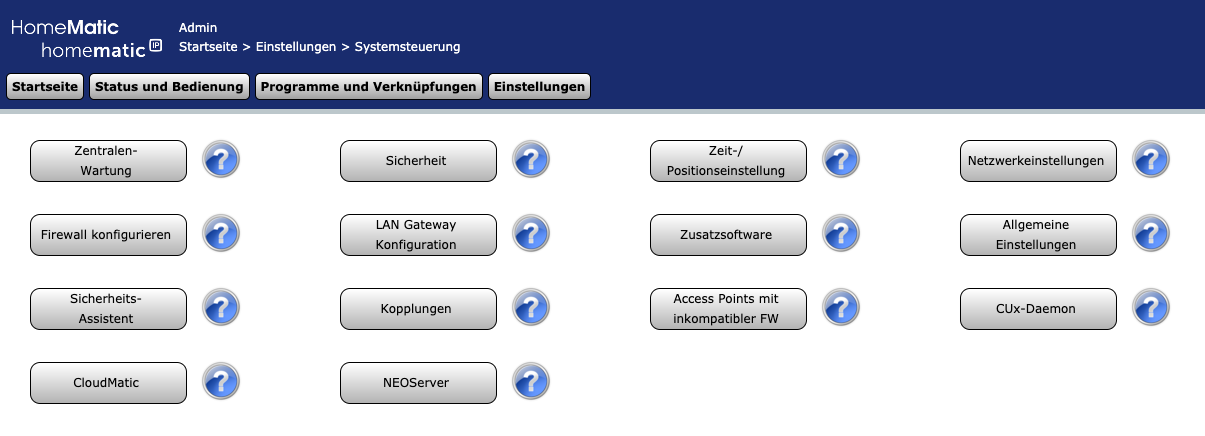
Nach Abschluss der Installation und des Neustarts der CCU findet ihr unter Einstellungen –> Systemsteuerung einen Button CUx-Daemon.
Geräte einrichten
Nachdem ihr die WebUI aufgerufen habt solltet ihr folgende Oberfläche vorfinden:
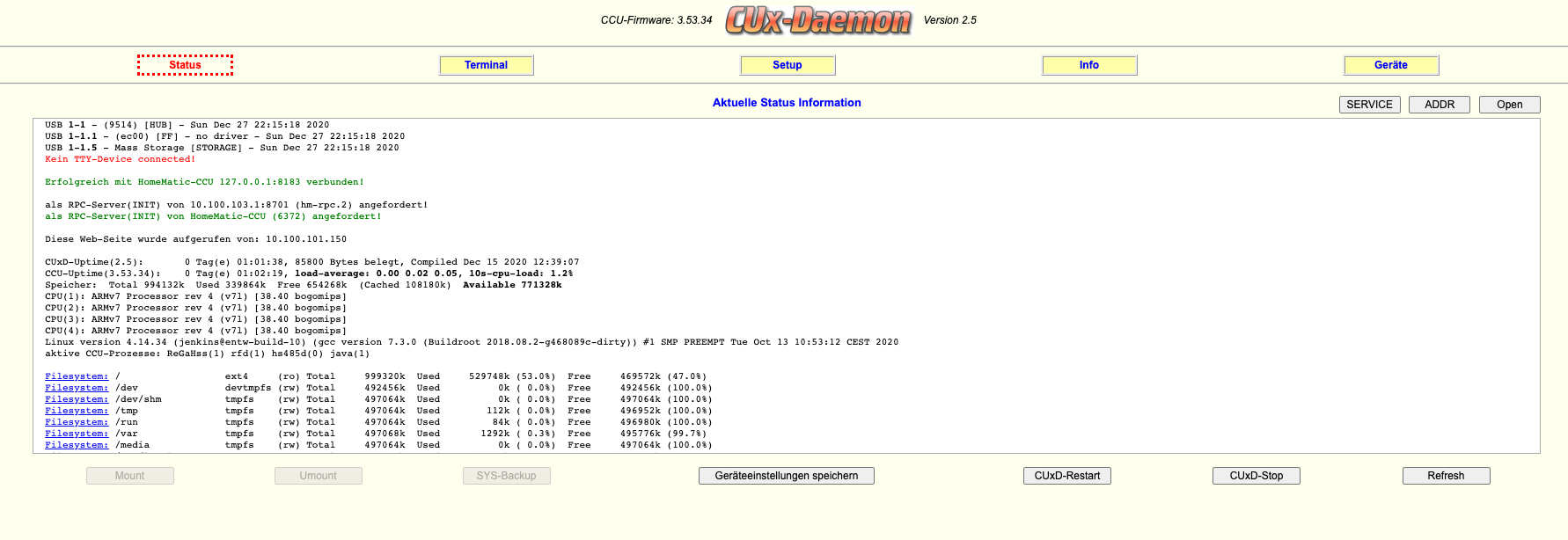
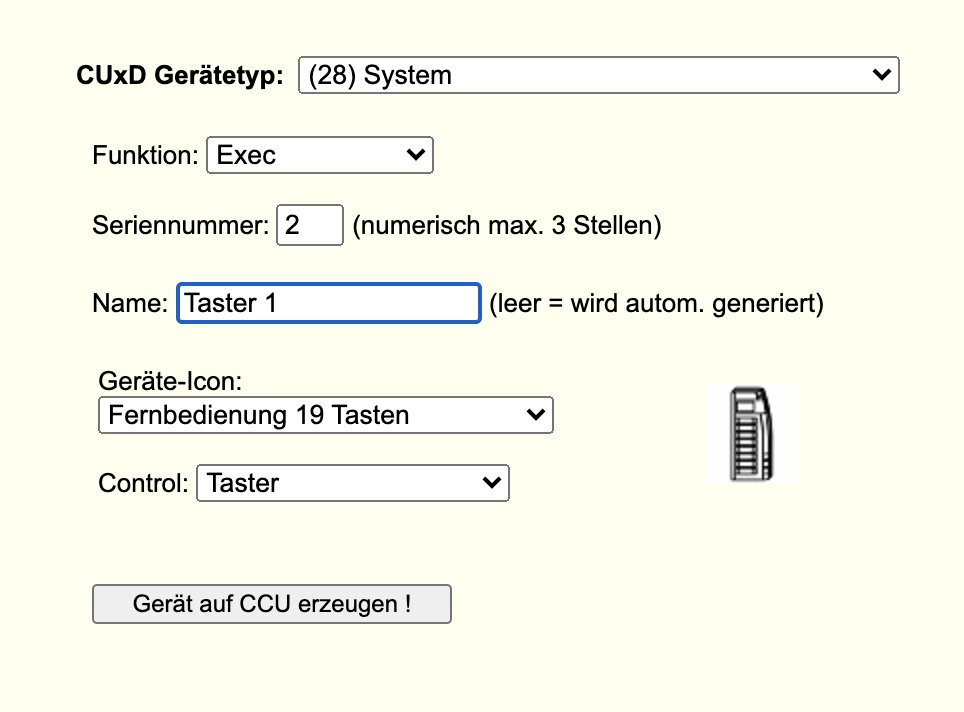
Zum Anlegen eines Geräts klickt ihr im oberen Menü auf Geräte. Anschließend könnt ihr im Dropdown Menü neben „CUxD Gerätetyp“ das entsprechende Gerät auswählen. In meinem Fall habe ich ein Systemgerät mit der Nummer 28 angelegt. Ihr bekommt eine Auswahl aller Homematic Geräte, welche ihr virtualisieren könnt angezeigt. Ich habe einen Taster ausgewählt und direkt mit dem Namen Taster 1 versehen. Nachdem ihr alles eingestellt habt, müssen die Einstellungen über die Button „Gerät auf CCU erzeugen !“ bestätigt werden. Die Erstellung dauert wenige Sekunden, sobald das Gerät auf der rechten Seite angezeigt wird, könnt ihr wieder in die CCU wechseln.
In der CCU müsst ihr das gerade erzeugte Gerät anlernen, jedoch befindet sich dieses direkt im Posteingang. Nach der Bestätigung kann das Gerät wie gewohnt unter Geräte gefunden werden.
Fazit
Ich persönlich finde das Addons, wie bereits am Anfang erwähnt, einfach unglaublich gut. Die Möglichkeiten und der erweiterte Funktionsumfang, welchen ihr dadurch erhaltet, wertet eure CCU auf. In den kommenden Wochen werde ich euch ein paar Szenarien aufzeigen, womit ihr die Vorteile des Addons sicherlich zu schätzen wisst.
Video
Die Installation könnt ihr euch auch komplett als Video auf meinem Youtube-Kanal anschauen.
Sie sehen gerade einen Platzhalterinhalt von YouTube. Um auf den eigentlichen Inhalt zuzugreifen, klicken Sie auf die Schaltfläche unten. Bitte beachten Sie, dass dabei Daten an Drittanbieter weitergegeben werden.
Mehr Informationen





